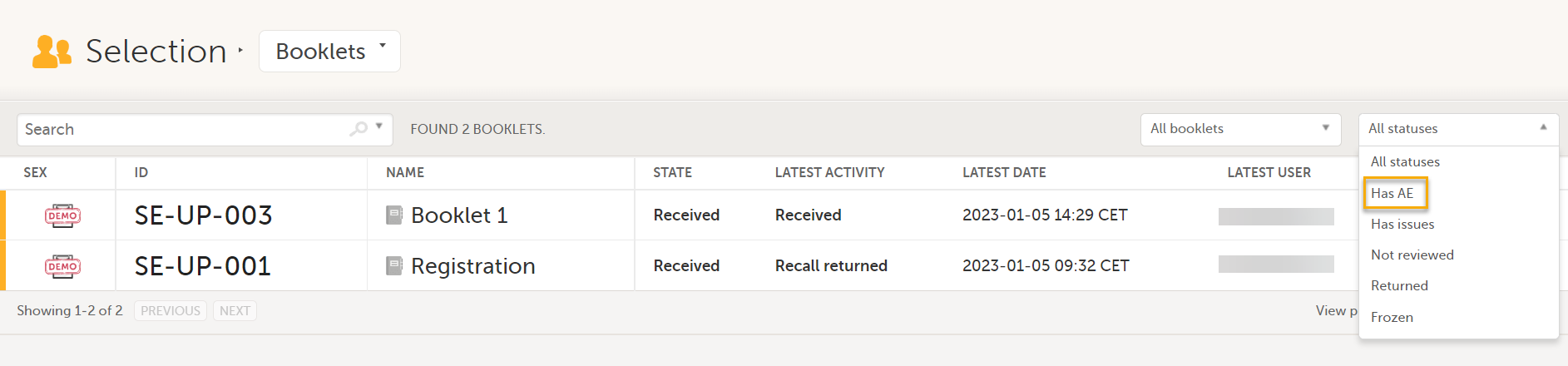分冊、有害事象報告、フォームの取り扱い
はじめに
Viedoc PMSでは、施設と企業の間で分冊の送受信をサポートしています。このプロセスについては、送受信・再調査依頼の概要を参照してください。
分冊の取り扱いプロセスは開封プロセスと呼ばれており、施設側のユーザーが企業とデータを共有するタイミングを選択し、企業側がデータを受け取るタイミングを選択することが可能です。このプロセスの重要な特徴の一つは、施設から分冊が送信されても、企業側のユーザーが開封を行うまでは、企業側のユーザーは分冊データにアクセスすることができないということです。
分冊は、分冊内のすべてのビジットおよびフォームが入力完了したときにのみ、企業側に送信することができます。ただし、有害事象については、分冊内のすべてのデータ入力が完了していなくともAEレポートとして単独で送信、開封することができます。
このルールには例外があり、それは試験構成に依存します。一部の案件(例えば、有害事象など)は、単独で管理、つまり、送信/取消/再調査依頼/レビュー/報告が行えます。これらのフォームが保存されると、警告メッセージが表示され、管理リンクが有効になります。詳しくは、分冊、AE報告、単独フォームおよびリンクフォームの開封をご覧ください。
注意! 有害事象が追加されると、分冊ページ上部に赤色で有害事象を迅速に送信を促すメッセージが表示されます。
分冊ステータスは患者情報ページに表示されます。ページ右部分にある履歴を表示をクリックすると、送信・開封・再調査依頼済などのその分冊の全履歴を表示することができます。履歴を非表示をクリックすると、現時点の分冊ステータスのみが表示されます。
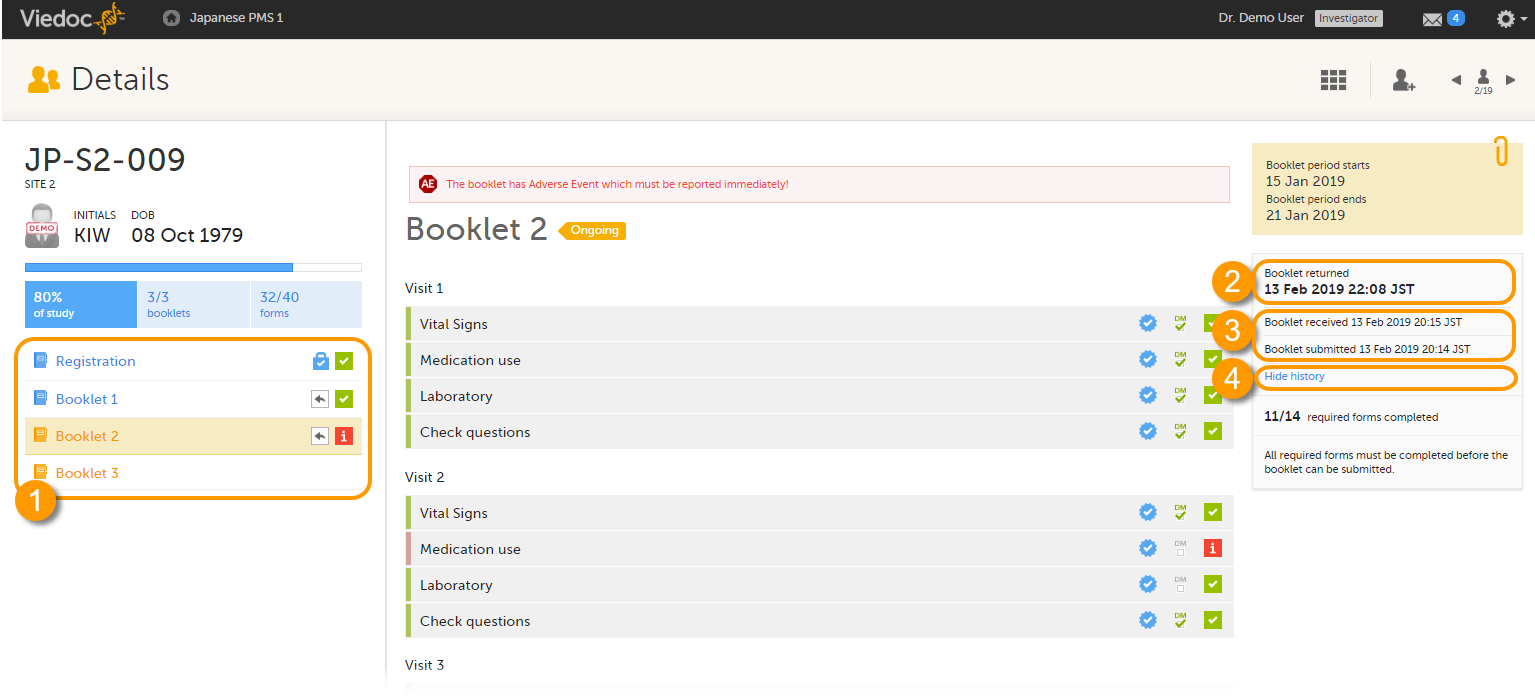
1. こちらから任意の分冊を選択、クリックします。
2. 分冊の現時点のステータス
3. 分冊の履歴
4. 履歴を表示/非表示
分冊、AE報告、単独フォームおよびリンク先フォームの開封
概要
フォームは企業側から単独で開封することができ、試験の構成に応じて、以下のいずれかを行うことができます。
- 有害事象(AE)報告書のみを単独で開封する。
- 試験デザインにおいてAEフォームが有害事象として定義されている場合(単独送信設定において)、AEと同様に分冊に含まれる他のフォームも単独で開封する。
- 単独送信されるフォームからリンクされた(フォームリンクアイテムを使用)リンク先フォーム用を開封し、補足データとして表示する。
注意! 他のフォームからフォームリンクアイテムを使用してリンクされたフォームは、単独で開封することも、分冊送信の一部として開封することもできます。リンク元フォーム(例: AE)が他のフォーム(例えば前治療薬と併用治療)をリンクし、AE のフォームが単独送信された場合、企業側で既に閲覧可能でなければ、リンク先のフォーム(前治療薬と併用治療)の読み取り専用コピーが開封されます。分冊全体の入力がまだ完了していない場合でもこれが可能になります。
試験構成によって、異なるアイコン、警告メッセージ、ダイアログが表示されます。
アイコンおよび警告メッセージ
フォームに表示されるアイコンは以下の通りです
|
試験で有害事象としてマークされたフォームには、このアイコンでフラグが立てられます。 |
|
|
試験で有害事象としてマークされていないが、単独で送信できるフォームには、このアイコンが表示されます。 |
警告メッセージは以下の通りです。
単独送信されたフォームを開封すると、警告メッセージが表示されます。警告メッセージは、試験構成によって異なります。


分冊のステータスが固定している場合でも同様です。
注意!
試験実施施設に新しい有効な試験デザインが割り当てられ、そのデザインバージョンで単独送信できる新しいフォームが設定された場合:
分冊のステータスが固定されていない場合に、試験デザインに追加された新フォームに関連する開封されたフォームに対してのみ警告メッセージが表示されます。
分冊、AE、その他フォームおよびリンク先フォームの開封
以下の手順で、施設から送信された分冊、AEレポート、およびその他のフォームの開封します。
| 1 |
開封をクリックします。 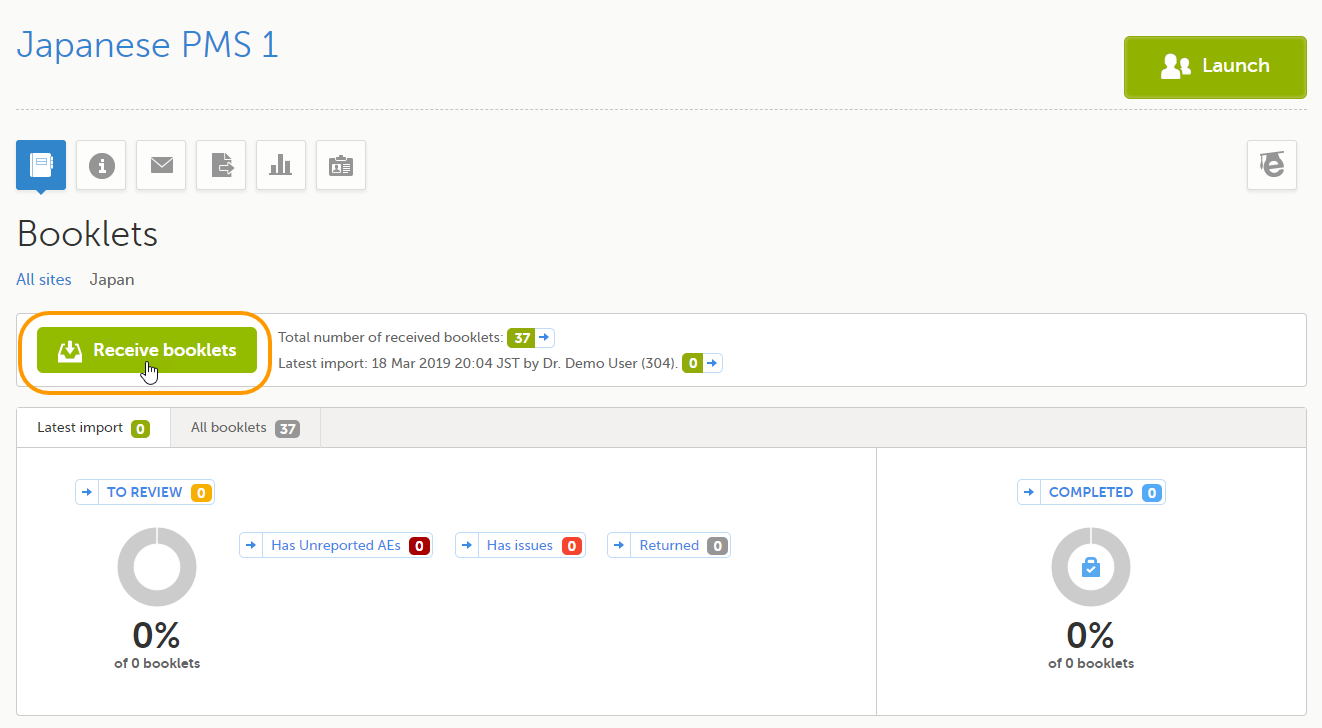
|
| 2 |
開封を確認するウィンドウが表示されます。 
|
| 3 |
分冊/AEレポート/フォームの開封が確認されると、管理リンクが表示されます。 
対象のフォームで、管理をクリックします。 |
| 4 |
試験構成や受信したフォームによって、以下のようなメッセージが表示されます。 フォームを管理 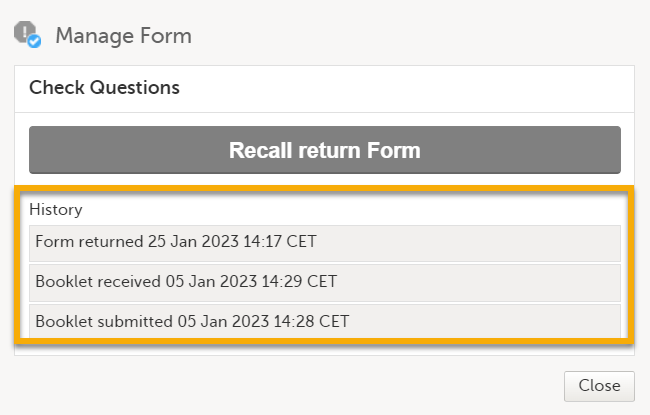
履歴では、フォームの送信-開封-最小さ依頼の操作の全履歴が表示されます。 |
最新の開封タブの情報は、最新の開封した分冊数で更新されます。
注意!
- 開封アクションでは、施設へのアクセスが考慮されます。ユーザーがアクセスできるサイトで送信された分冊のみが受信されます。
- スタートを選択するか、または分冊情報一覧概要で説明した分冊の概要へのショートカットのいずれかを選択すれば、分冊を開封せずに常に試験を起動し、分冊の概要に入ることができます。
リンク先フォームの表示
リンク元フォーム(フォームリンクアイテムを持つフォーム)上でリンクアイテムをクリックすることで、リンク先フォームを表示し閲覧することができます。次の例では、前治療/併用治療フォーム(Prior and Concomitant Medications)がリンク先フォームです。このフォームを閉じると、リンク元フォーム(この例では有害事象フォーム)に戻ります。
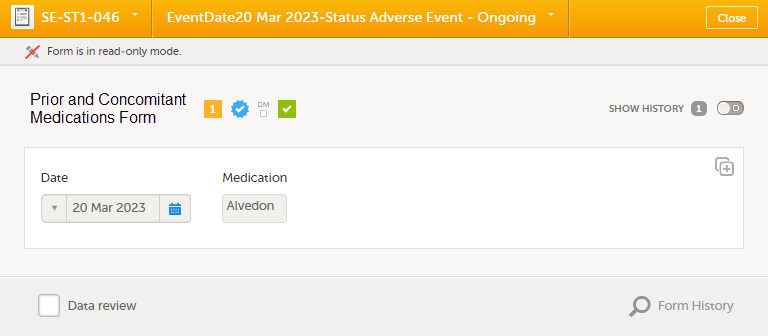
注意! リンク先フォームが企業側の管理に無い場合、つまり施設側の管理にある場合、リンク先フォームは企業側で読み取り専用コピー として表示でき、開封処理(フォームレビュー、フォームの再調査依頼、フォームを報告済とマーク、クエリの追加など)は行えません。 AEとしてマークされたフォームがリンク先フォームコピーとして開封されたとき、それらはAEフォームとしてカウントされません。
リンク元フォームが単独送信されたときに読み取り専用コピーとして開封されたリンク先フォームについては、フォームの送信-開封ー再調査依頼処理のすべての履歴が次のように表示されます。
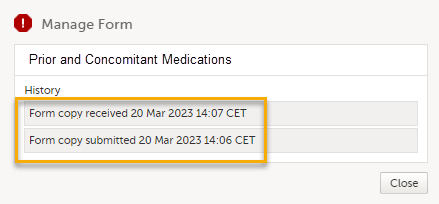
分冊の取り扱い
再調査依頼
分冊の再調査を依頼するには、再調査依頼ボタンをクリックします。
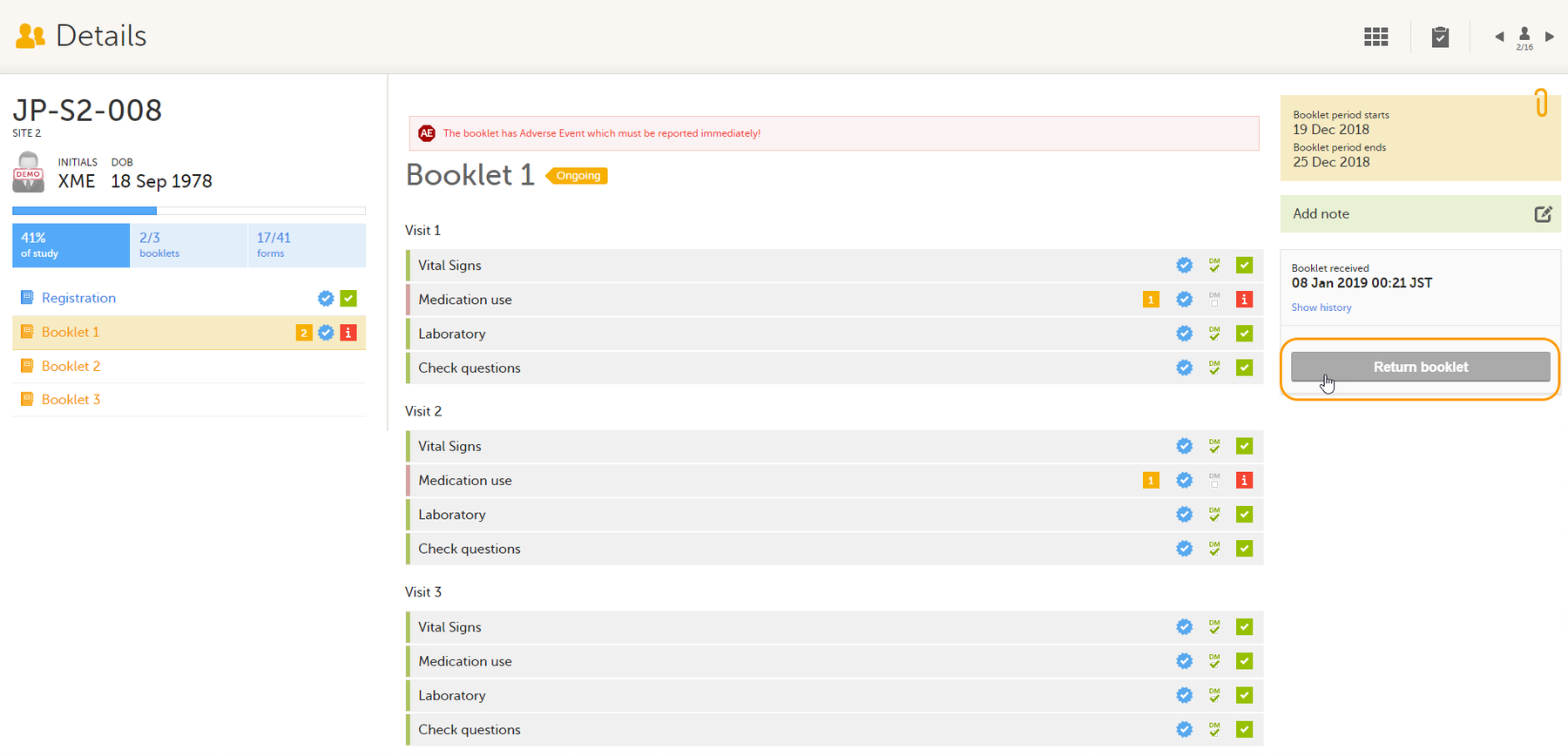
すると再調査依頼済が表示されます。また、依頼した日時が表記されます。
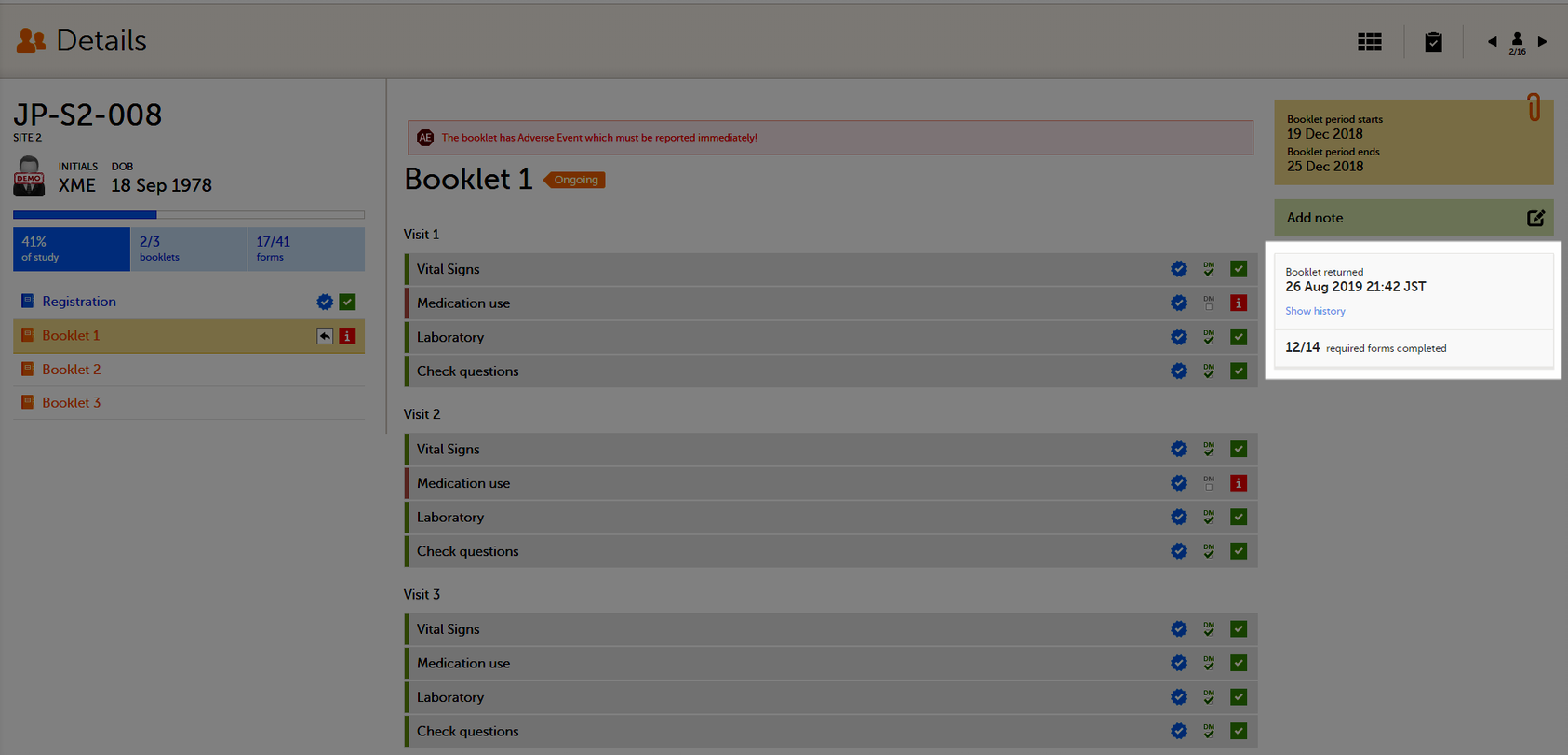
 ページ左にある分冊一覧には分冊が再調査依頼されたことを表すアイコンが表示されます。
ページ左にある分冊一覧には分冊が再調査依頼されたことを表すアイコンが表示されます。

再調査依頼の取消し
再調査依頼の取消しは、分冊の再調査依頼権限を持つユーザーが使用できます。再調査依頼の取消は、企業側が分冊を施設側に再調査依頼をしたが、施設側で変更/編集されていない場合に有効です。企業側が再調査依頼の取消しを行うと、分冊は企業側の管理下に戻るので、施設側で分冊を編集することはできなくなります。
再調査依頼の取消しをする場合は、分冊の再調査依頼取消ボタンをクリックします。
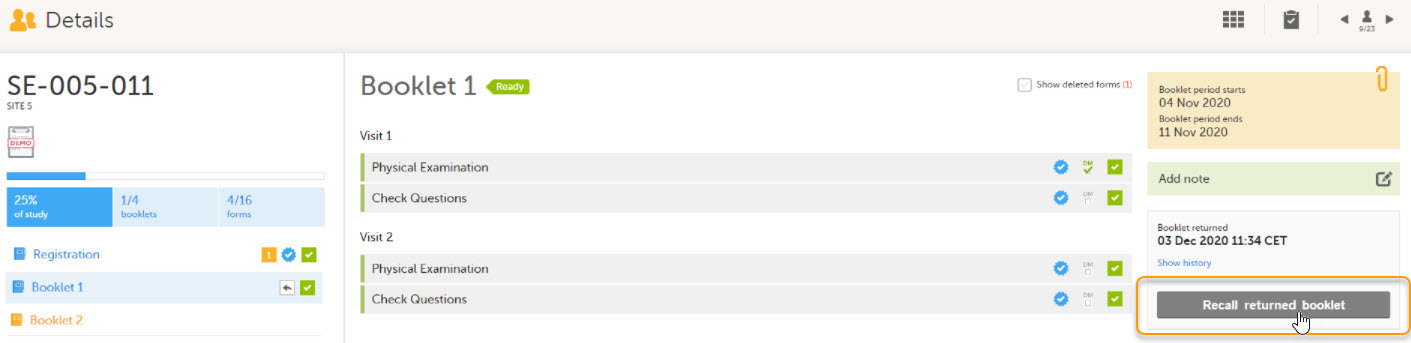
注意! 施設側ですでに分冊内のデータが変更/編集されている場合、またはすでに分冊の再調査依頼の取消しがされている場合、アクションはリジェクトされます。
再調査依頼の取消し後は以下のようになります。
- 分冊ステータスが開封済みに変わります。
- このアクションは誰が、いつ何を行ったかという監査証跡に記録され、これらの記録は分冊の詳細ページや、エクスポートの分冊ステータスにも表記されます。
上記により、
- 開封済み分冊内の全てのフォームは、施設側で変更/編集ができません。
- 改訂版のアップデートは適用されず、順番待ちになります。
- 分冊を開封できるユーザーや、詳細ページで分冊を確認できるユーザーは、取消した分冊を表示して作業をすることができます。

分冊の固定
分冊を固定するには、分冊を固定するボタンをクリックします。
注意! 分冊の固定は、分冊内のすべてのデータが入力され、レビューされ、なおかつ未解決のクエリがない状態でないとできません。
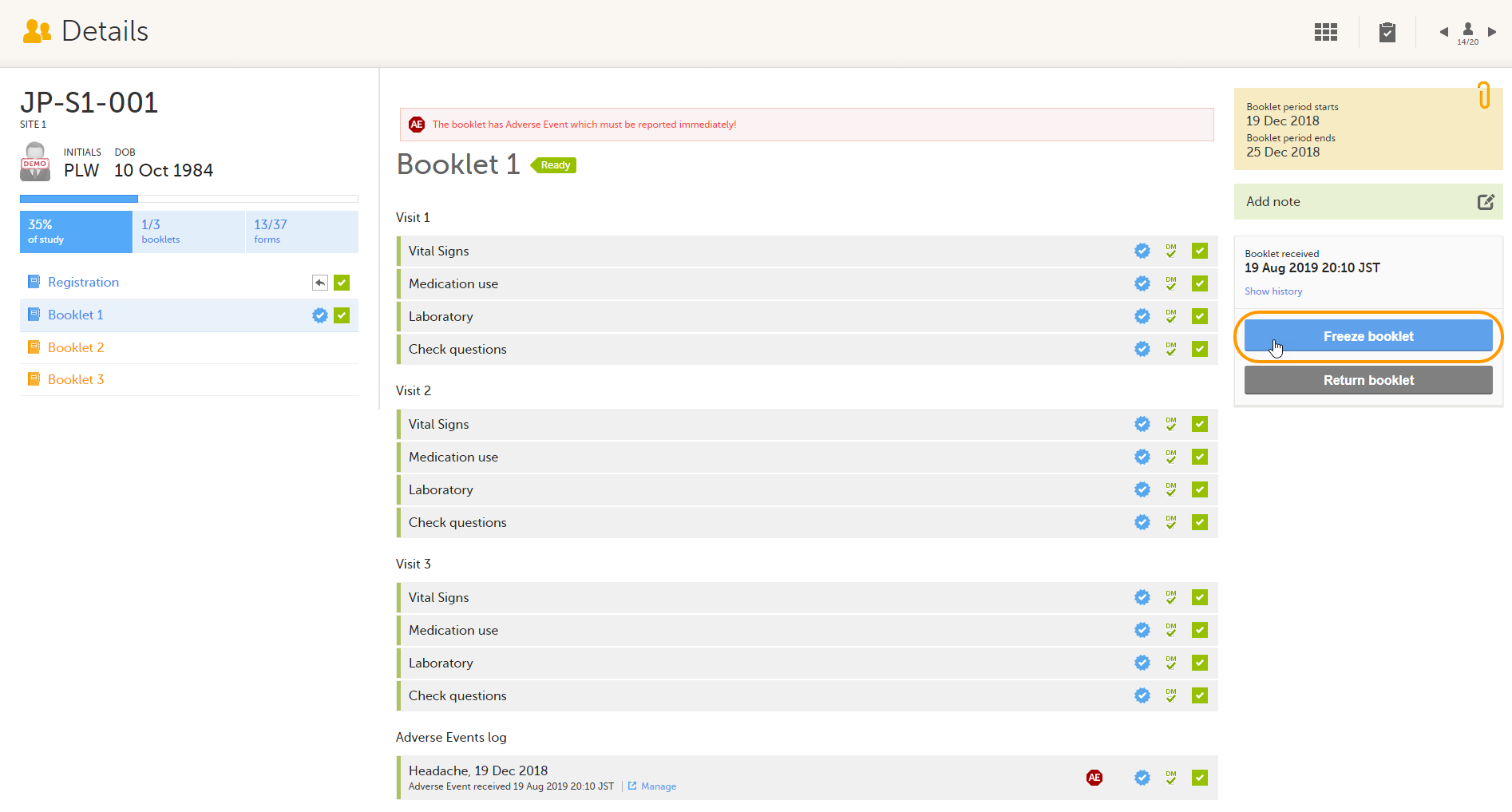 分冊ステータスが固定済に変わり、固定時の日時が表記されます。
分冊ステータスが固定済に変わり、固定時の日時が表記されます。
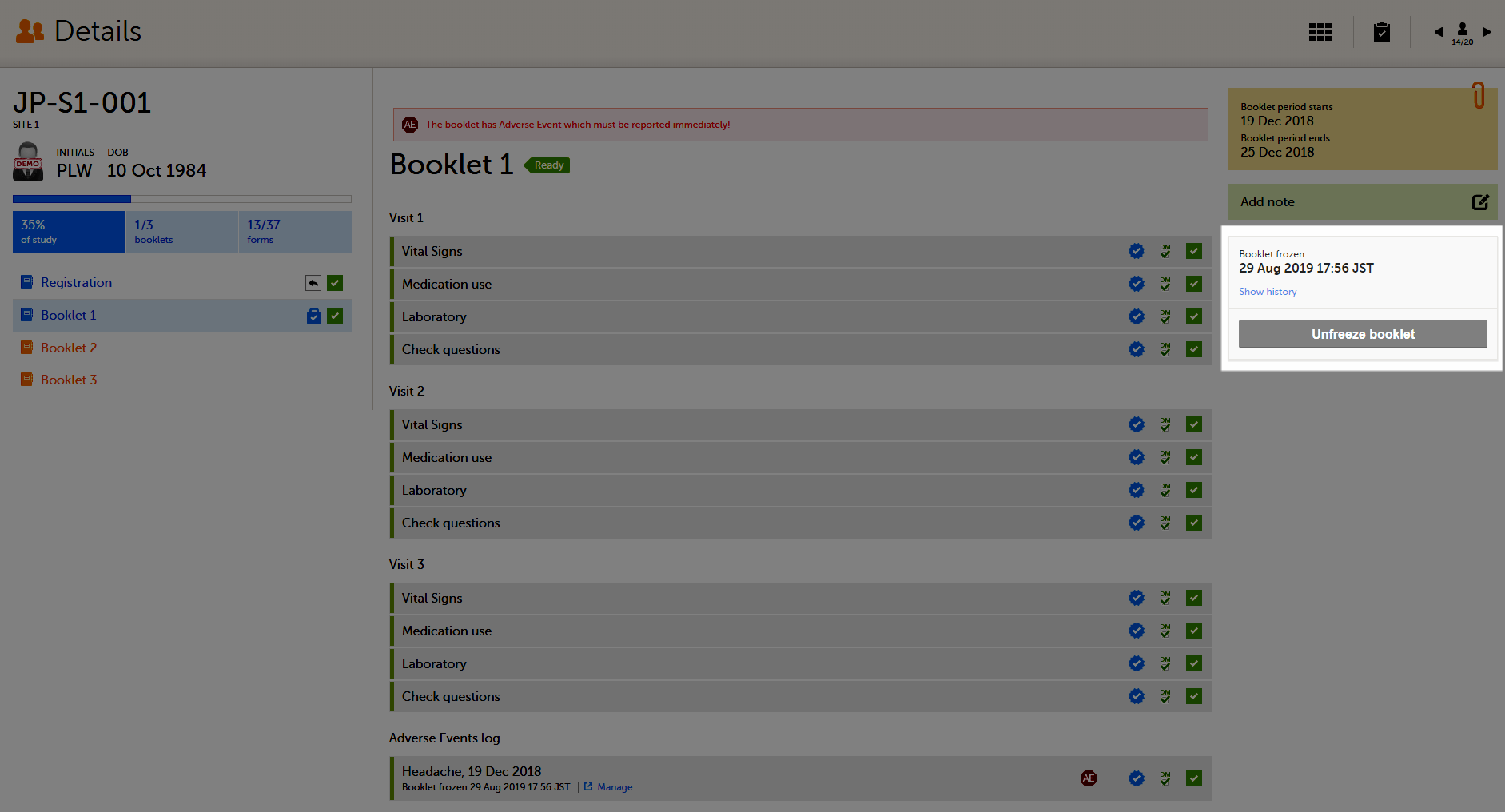
分冊一覧には、分冊固定済みのアイコン(下図)が表示されるようになります。

AEレポートや単独フォームの取り扱い
AEレポートや単独送信されたフォームの再調査依頼
試験構成によって、分冊が未完成であっても、AEとその他のフォームを単独送信することができます。
AEが登録されると、分冊の上部に「この分冊には報告すべきフォームが1つ以上あります。」という警告メッセージが表示されます。有害事象のステータスは「未送信」となり、フォームには赤いAEアイコンが表示されます。
単独送信可能なフォームが登録されると、分冊の上部に「この分冊には報告すべきフォームが1つ以上あります。」という警告メッセージが表示され、フォーム上に赤いエクスクラメーションマークアイコンが表示されます。
注意!
- リンク元フォームを企業側で開封済みの場合は、リンク先フォームのコピーも企業側で閲覧可能になります。
- リンク元フォームが再調査依頼され削除された後、分冊が送信された場合、企業側では分冊の開封時にフォームが削除された旨が表示され、リンク先コピーは同じステータスを保持します。
AEおよび個々のフォームの再調査依頼をする。
| 1 |
対象のフォーム(この例では有害事象フォーム)で、管理をクリックします。 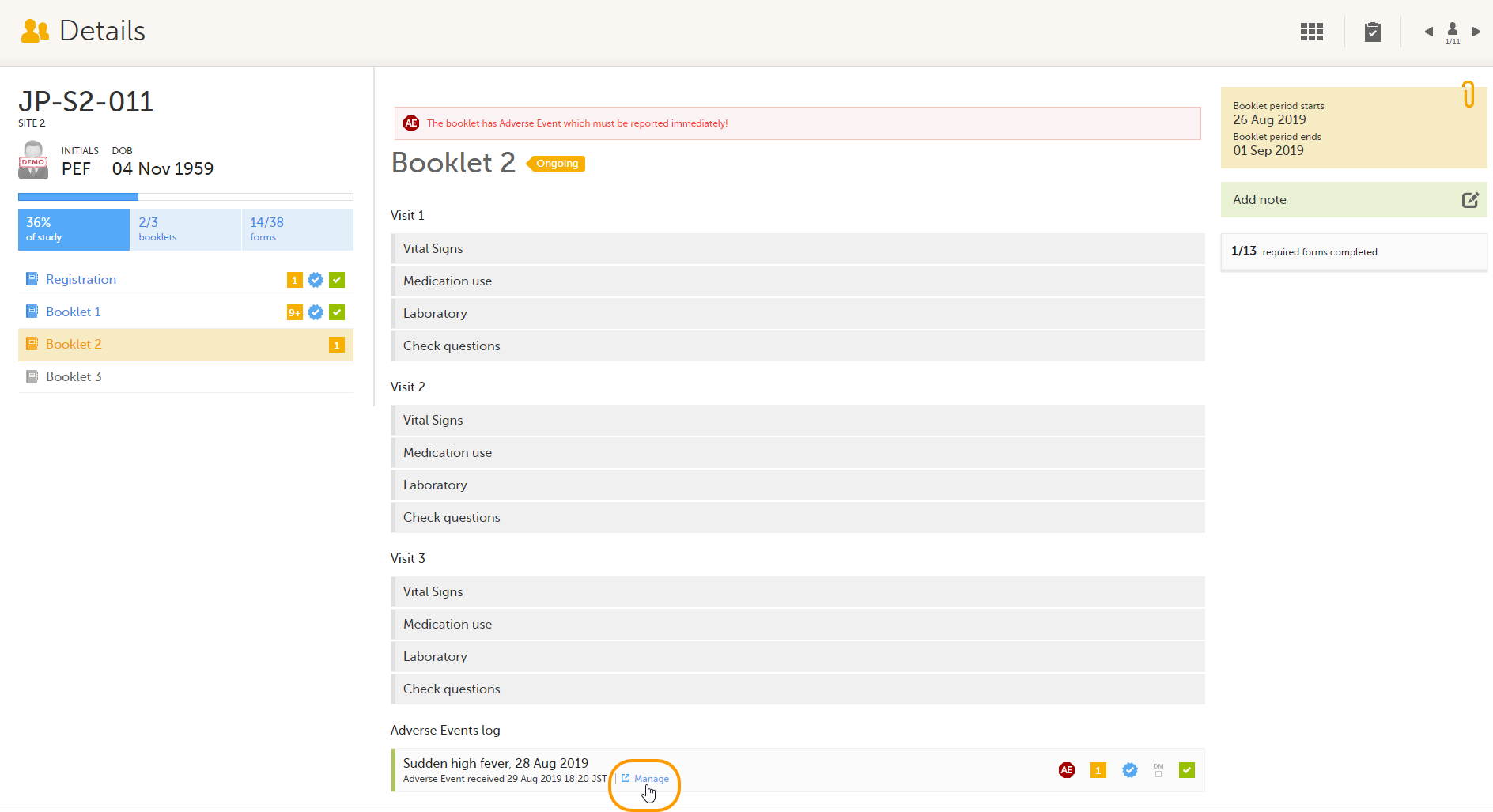
|
|
| 2 |
有害事象を再調査依頼をクリックして、フォームを施設側に戻します。 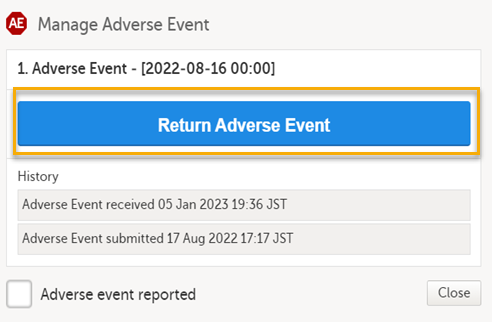
|
Formを再調査依頼をクリックして、個別に送信されたフォームを施設側に戻します。 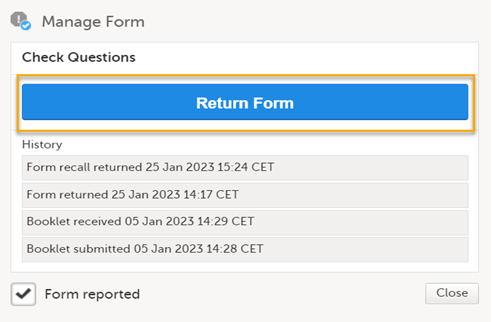
|
| 3 |
有害事象の状態が、「有害事象受信」から「有害事象 再調査依頼済+提出日」に変わります。 
AE送信/開封/取消の全履歴は、管理を選択すると表示される有害事象の管理ウィンドウの履歴に表示されます。 |
フォームのステータスが「Form 開封済 」から「Form 再調査依頼取消+提出日」に変更されます。 
注意! 分冊送信の一部として受け取ったフォームは、有効な試験デザインで単独で送信できるように設定されている場合のみ、返却することができます。 |
有害事象および個々のフォームの再調査依頼の取消し
取消しは分冊の再調査依頼権限を持つユーザーが使用できます。取消は、企業側が分冊を施設側に再調査依頼をしたが、施設側で変更/編集されていない場合に有効です。企業側が再調査依頼の取消しを行うと、分冊は企業側の管理下に戻るので、施設側で分冊を編集することはできなくなります。
有害事象または個々のフォームの再調査依頼の取消しをする場合は、再調査依頼取消 Formボタンをクリックします。
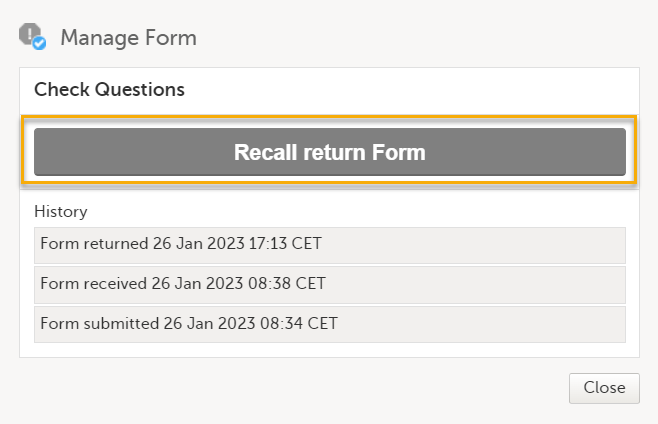
注意! 施設側ですでにAE/その他フォームのデータが変更/編集されている場合、またはすでにフォームが取り消されている場合は、アクションはリジェクトされます。
再調査依頼の取消し後は以下のようになります。
- AE/その他フォームのステータスは開封済みに変わります。
- このアクションは誰が、いつ何を行ったかという監査証跡に記録され、AE/フォームを管理ウィンドウに表記されます。
上記により、
- 開封済みAE/その他フォームは、施設側で変更/編集ができません。
- 改訂版のアップデートは適用されず、順番待ちになります。
- 分冊の開封権限を持つユーザーや、詳細ページで分冊を確認できるユーザーは、取消した分冊を表示して作業をすることができます。
AE/その他フォームが規制当局に報告されたことを示すマークをつける
注意! 企業側で開封されたフォームで、ステータスが固定されていないものでも、当局に報告されたものとしてマークすることができます。当局には自動通知は送信されませんのでご注意ください。これは、通知すべき関連当局には通知済みであることを示すものです。このチェックボックスの目的は、レビューフラグとして機能することです。例えば、SDVを実施する際にタスクをクローズするのと同様の方法です。
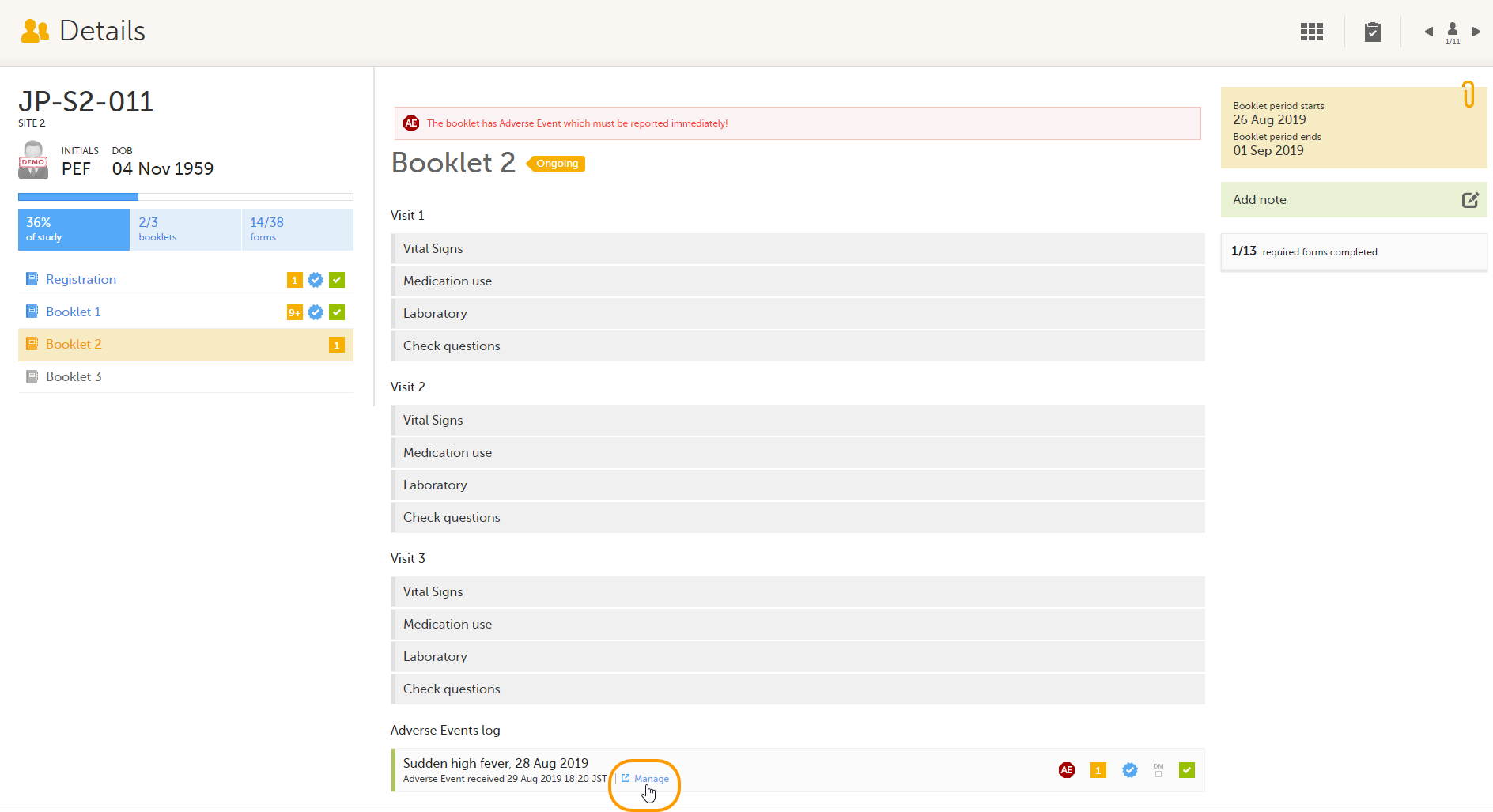 ーズされるのと同様です。
ーズされるのと同様です。
| 1 |
フォームの管理をクリックします。 以下の例は有害事象です。 |
|
| 2 |
ポップアップウィンドウにある有害事象が報告されましたのチェックボックスをオンにして、閉じるをクリックします。 
有害事象のステータスが赤いAEアイコンからグレーのAEアイコンに青色のチェックがついているアイコンに変わり、ページ上部にあった赤色の報告されていない有害事象がありますという警告文が消えます。 
|
その他のフォームでは、Form reported にチェックをし、閉じるをクリックします。 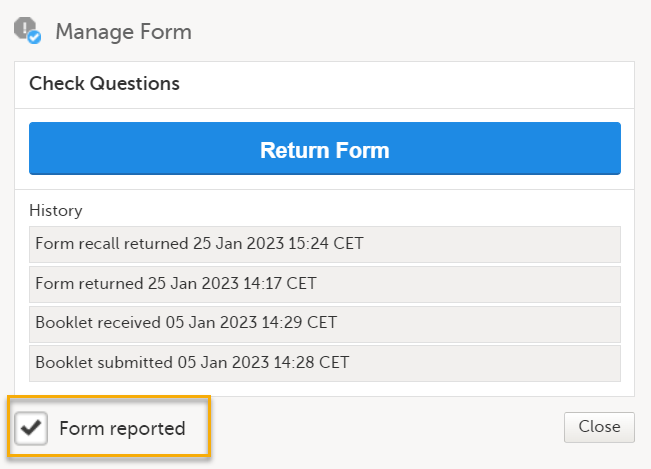
フォームのステータス報告済みに変わり、赤いAEアイコンからグレーのAEアイコンに青色のチェックがついているアイコンに変わり、ページ上部にあった赤色の報告されていない有害事象がありますという警告文が消えます。 注意! 警告メッセージは、試験デザインによって異なる可能性があります。 |
注意! 有害事象報告済みチェックボックスについて、このチェックボックスを選択し、フォームの再調査を依頼することができます。
- フォームが送信され、治験依頼者側で報告済みとチェックされクリニック側に返送され、その後クリニック側でフォームを編集して送信された場合、チェックボックスはクリアされます。
- フォームが送信され、治験依頼者側で報告済みにチェックされ、診療側に返送された後、フォームが編集されずに治験依頼者側に送信された場合は、データが変更されていないため、有害事象報告済みにチェックされたままとなります。
- 有害事象報告済み チェックボックスのステータスは試験データのどこにも反映されません。
削除された患者の取り扱い
削除された患者情報を開封する
削除された患者情報は自動的に企業側へ送信され、開封アクションの際に含まれます。企業側で削除された患者情報が受信されると以下のような見え方になります。
- カード選択画面
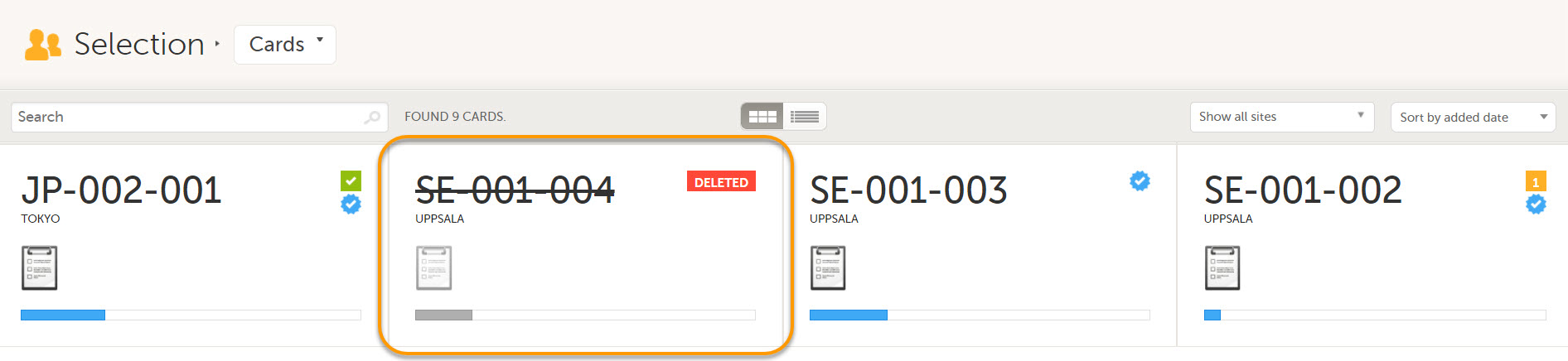
- 分冊選択画面

- 患者詳細画面
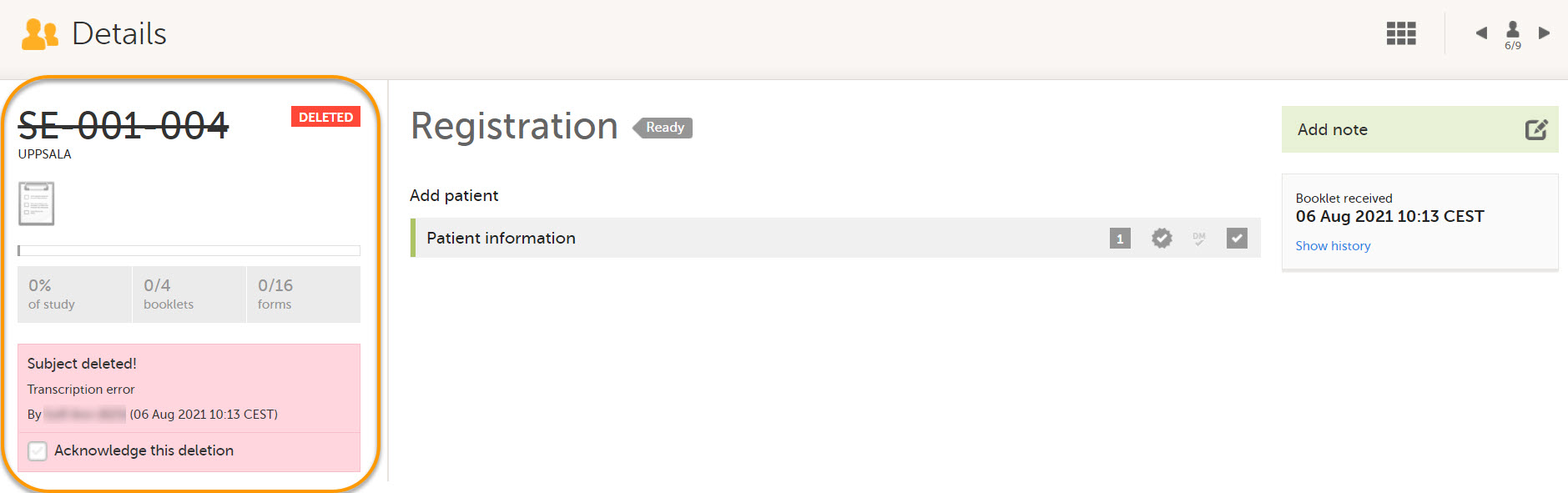
※ 削除された患者に問題(issue)があった場合は、問題選択画面にも削除された患者が表示されます。
削除された患者を承認する
削除された患者情報が受信されると、その患者の詳細ページ左側にあるチェックボックスが表示され、この削除を承認するを選択することで承認を行うことができます。

この承認アクションは、チェックボックスの下にある監査証跡に、いつ誰によって承認されたか表記されます。承認後、削除された患者は患者選択画面から非表示となりますが、ページ右上のドロップダウンリストにある「承認された削除済みの患者を含める」を有効にするとリスト上で確認することが可能です。
試験デザインの更新
試験デザインが更新され、フォームを個別に提出できない(単独送信が無効にされた)設定された場合、または新しい試験デザイン バージョンが施設にに適用された場合、既存の個別に送信済のフォームのアクションおよびメッセージには以下のルールが適用されます。
企業側の既存の個別送信フォームは、詳細ページで引き続き表示されます。
- 企業側のユーザーは、開封アクションを実行できなくなりました。
- 企業側のユーザーは、フォーム管理ウィンドウのForm Reportedチェックボックスで、フォームの報告/未報告の選択/解除ができなくなります。
- 管理リンクを選択すると、フォームの送信-受信-再調査依頼の全履歴を表示することができます。
注意! これは、個別に送信されたフォームにのみ適用され、そのフォームが分冊送信の一部であった場合は適用されません。
そのフォームの件名詳細ページには、警告メッセージは表示されません。
未報告の有害事象イベント
個別に提出するように設定され、かつAEとして選択されたフォームは、分冊概要ページに表示される企業側の未報告AEありにカウントされます。詳しくは分冊情報一覧を参照してください。
注意! フォームがコピーとして受信された場合、未報告AEありのカウンターは更新されません。
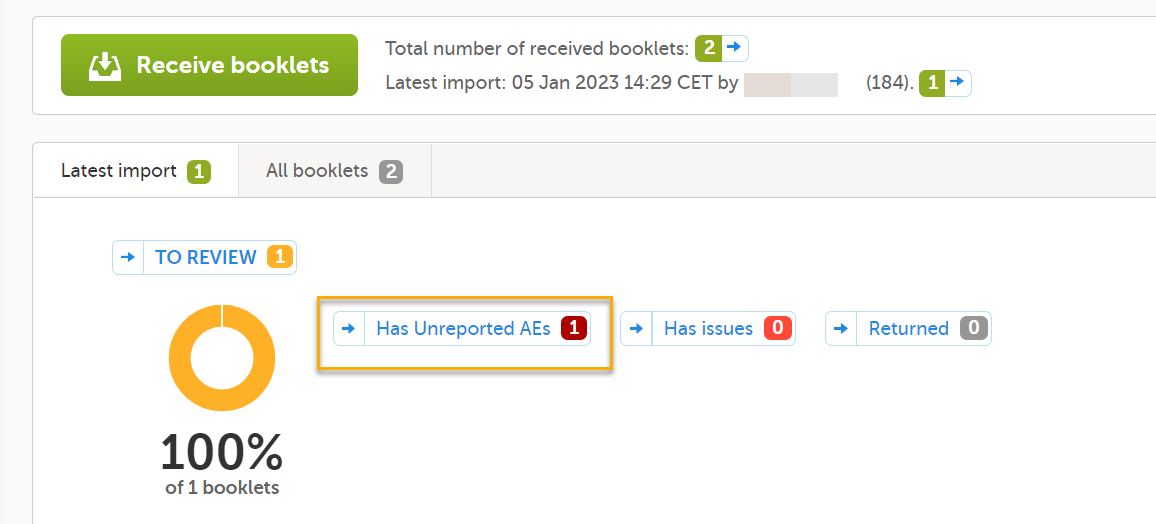
個別/単独送信設定されている試験における未報告のAEフォームは、以下の条件に該当する場合にカウントされます。
- 試験デザインにおいて、そのフォームに有害事象として選択するが設定されている。
- 企業側のフォームが報告済みとマークされていない。
- 分冊選択ページのステータスが、AEありでフィルタリングされている。